Thunderbird Mail
Thunderbird bietet Ihnen die Möglichkeit, die benötigten Einstellungen von unseren Servern automatisch abzurufen.
Dies vereinfacht die Einrichtung eines neuen Kontos in besonderem Maße, wie an folgender Anleitung ersichtlich ist.
- Starten Sie Thunderbird.
- Rufen Sie bitte, über die Menüpunkte Extras und Konto-Einstellungen, den Assistenten zum Anlegen eines neuen Kontos auf.
- Dort finden Sie links unten den Button Konten-Aktionen, der den Zugriff auf E-Mail-Konto hinzufügen bietet:
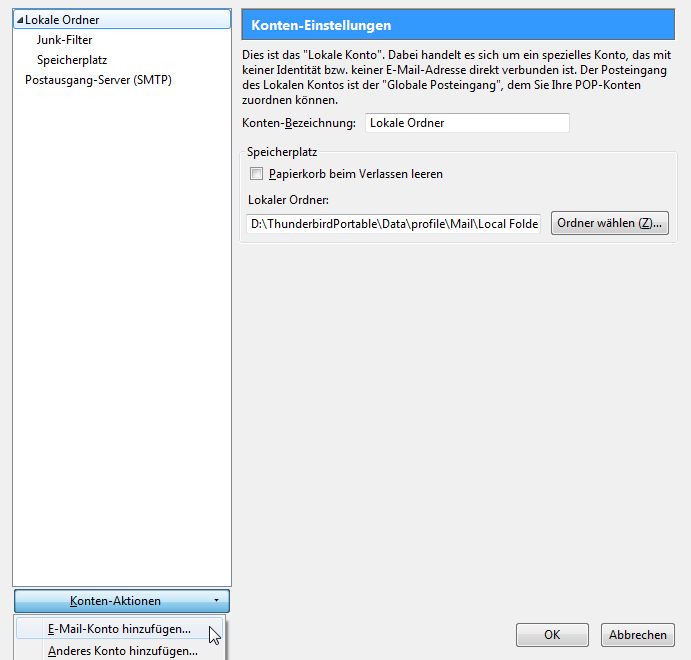
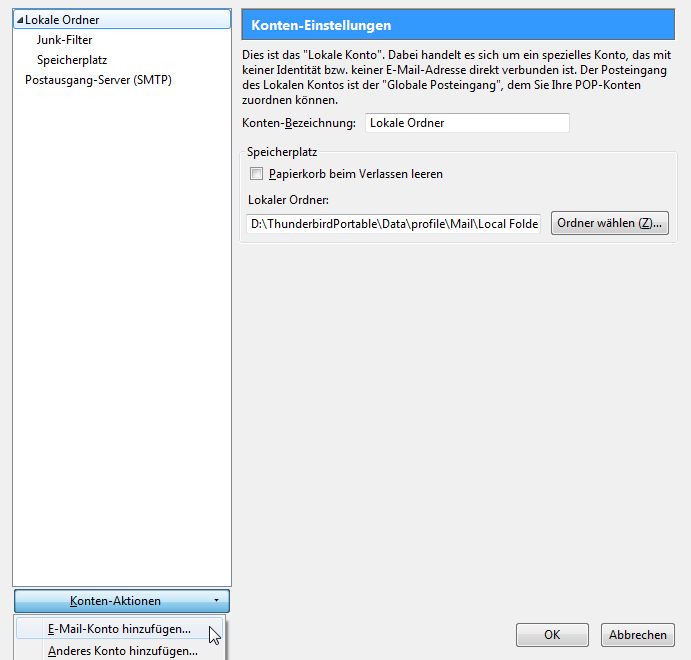
- Anschließend werden Sie gebeten, Ihre Daten anzugeben: Ihr Name, der später als Absender erscheint, Ihre E-Mail-Adresse bei uns sowie das Passwort für diese E-Mail-Adresse.
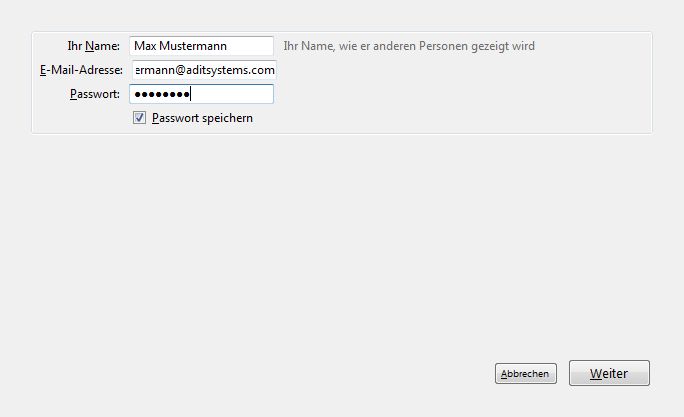
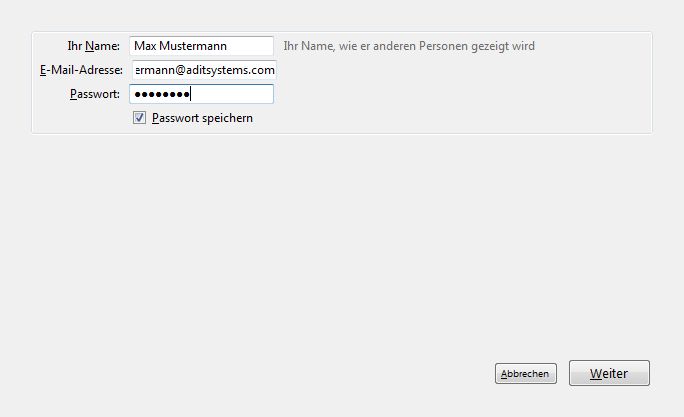
- Nun versucht Thunderbird 5 die benötigten Einstellungen automatisch von unseren Systemen abzurufen. Ist dies erfolgreich, erhalten Sie zwei Auswahlmöglichkeiten (Die Unterschiede zwischen IMAP und POP3 finden Sie in einem eigenen Artikel:
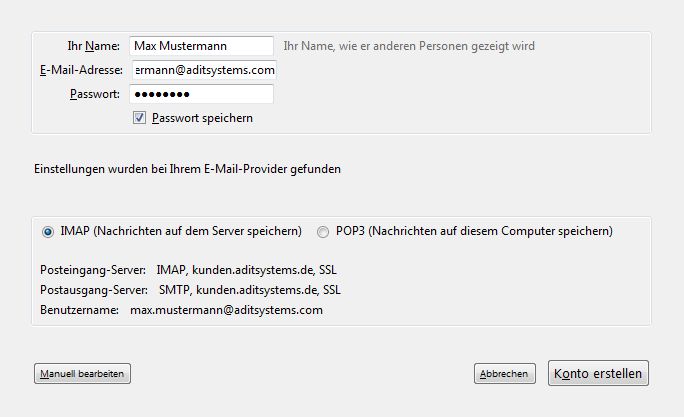
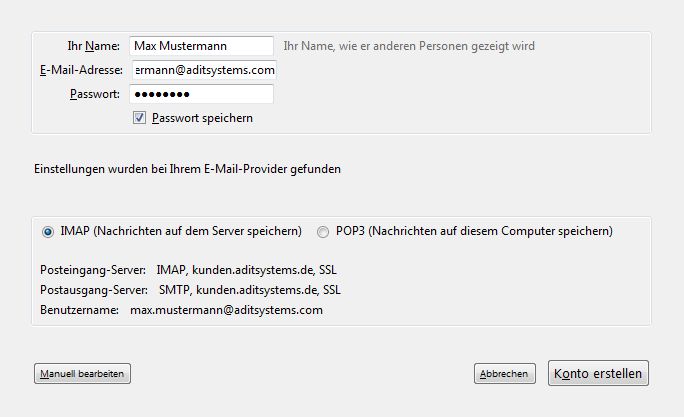
- Konto als IMAP-Konto anlegen: E-Mails verbleiben auf unserem Server und sind dort immer abrufbar.
- Konto als POP3-Konto anlegen: E-Mails werden auf Ihrem PC geladen und direkt von unserem Server gelöscht.
- Nach der Auswahl wird das Konto automatisch angelegt und Sie können dieses direkt verwenden.
Bei Auftreten von Fehlern können Sie gerne auf folgende Artikel zurückgreifen: Informationen zum E-Mail-Server
Wenn Sie hierbei Unterstützung benötigen, kontaktieren Sie gerne unseren Support.